Você pode acessar os recursos de uma peça de chapa metálica multicorpos na árvore de projeto principal do FeatureManager ou em uma lista de corte adicionada no alto da árvore. Em ambos os recursos são rastreados.
Os recursos que você adiciona para criar a peça multicorpos são representados separadamente na lista de corte e como novos recursos na árvore de projetos do FeatureManager.
Por exemplo, quando você cria uma peça multicorpos usando Converter em chapa metálica para adicionar corpos de chapa metálica, os recursos para Converter-Sólido são adicionados à árvore de projetos do FeatureManager quando são criados e representações dos corpos são adicionadas à lista de corte. Nas peças criadas com o SOLIDWORKS 2013 e mais recentes, existem duas pastas pai separadas (Chapa Metálica
 e Padrão Plano
e Padrão Plano
 ) que contêm os corpos de chapa metálica e seus padrões planos associados.
) que contêm os corpos de chapa metálica e seus padrões planos associados.
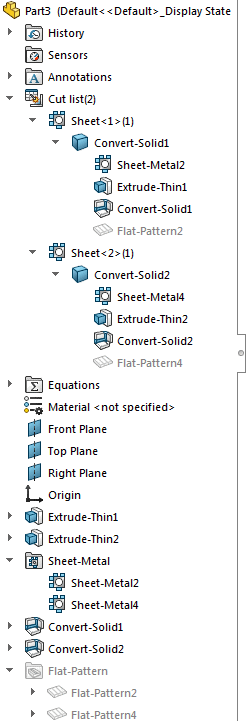
Se você cria um novo corpo de chapa metálica a partir de um corpo de chapa metálica existente, apenas um recurso
Chapa Metálica

aparece na pasta chapa metálica primária na árvore de projeto do FeatureManager. Por exemplo, se você cria um corpo de chapa metálica de modo que há três corpos de chapa metálica em vez de um, apenas um nodo de recurso chapa metálica, que correspondente aos três corpos resultantes, controla os parâmetros da chapa metálica dos corpos.
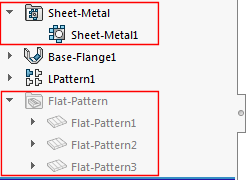
Se você juntar dois corpos existentes para criar um único corpo de chapa metálica, dois recursos Chapa Metálica
 aparecerão na pasta chapa metálica principal na Árvore de projeto do FeatureManager. Embora haja apenas um corpo, o segundo corpo retém seus próprios parâmetros de chapa metálica.
aparecerão na pasta chapa metálica principal na Árvore de projeto do FeatureManager. Embora haja apenas um corpo, o segundo corpo retém seus próprios parâmetros de chapa metálica.
O recurso chapa metálica que corresponde ao primeiro corpo controla a geometria do primeiro corpo e qualquer novo recurso de geometria acrescentado ao corpo combinado.
O recurso chapa metálica que corresponde ao segundo corpo está indentado sob o recurso da chapa metálica que corresponde ao primeiro corpo.
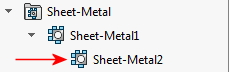
Ele controla apenas a geometria do segundo corpo (espessura e raio de dobra).
Na lista de corte:
- Cada corpo tem sua própria definição de chapa metálica.
O corpo é nomeado de acordo com o último recurso adicionado a ele.
- Expanda a representação de um corpo para acessar e editar recursos.
Embora não seja possível expandir um recurso para ver seu esboço, você pode editar o esboço clicando com o botão direito no recurso e selecionando Editar esboço
 .
.
- Você pode usar o menu do botão direito para aplicar a cada corpo sua própria definição de material e isolar ou planificar o corpo selecionado.
- O padrão plano específico do corpo aparece no final da lista de recursos.
Na árvore de projetos do FeatureManager principal:
- Todos os recursos usados para criar a peça multicorpos são listados na ordem em que foram criados.
- Você pode editar os recursos na árvore de projetos principal do FeatureManager ou na lista de corte.
- A árvore de projeto do FeatureManager termina com um padrão plano separado para cada corpo da peça multicorpos.
- Se você usar Inserir peça para adicionar corpos a uma peça, além das representações dos corpos que estão sendo adicionados à lista de corte, é adicionado um nó para cada novo corpo na árvore de projetos principal do FeatureManager.